在使用Microsoft Word编辑文档时,很多人会遇到一个常见问题:如何从指定页开始设置页码?无论是撰写论文、报告还是制作手册,页码的设置都至关重要。本文将为你详细解答这一问题,并提供一步步的操作指南,确保你能够轻松掌握这一技能。
1. 为什么需要从指定页开始设置页码?
在文档编辑中,页码的设置通常从第一页开始。然而,在某些情况下,我们可能需要从指定页开始设置页码。例如:
封面和目录页不需要页码:在撰写论文或报告时,封面和目录页通常不需要页码,正文部分才需要从第1页开始编号。
分章节设置页码:在制作手册或多章节文档时,可能需要为每个章节单独设置页码。
特殊格式要求:某些文档格式(如学术论文)对页码有特定要求,可能需要从特定页开始编号。
了解如何从指定页开始设置页码,不仅能提高文档的专业性,还能避免手动调整页码的繁琐操作。
2. Word中从指定页开始设置页码的步骤
接下来,我们将通过详细的步骤,教你如何在Word中从指定页开始设置页码。
2.1 准备工作
在开始设置页码之前,请确保你的文档已经分节。分节是设置页码的关键步骤,因为Word默认将整个文档视为一个连续的部分。通过分节,你可以为不同的部分设置不同的页码格式。
2.2 插入分节符
以下是插入分节符的具体步骤:
将光标定位在你希望开始新页码的页面的前一页末尾。
点击“布局”选项卡(在较旧版本的Word中可能是“页面布局”)。
在“分隔符”下拉菜单中,选择“下一页”分节符。
这样,你就成功将文档分成了两个部分,前一部分不需要页码,后一部分将从指定页开始设置页码。
2.3 取消链接到前一节
在插入分节符后,你需要取消新节与前一节的链接,以确保页码设置不会影响到前面的页面。具体操作如下:
双击新节的第一页的页脚或页眉区域,进入编辑模式。
在“页眉和页脚工具”选项卡中,找到“链接到前一节”按钮,并点击取消其选中状态。
这样,新节的页码设置将独立于前一节。
2.4 插入页码
现在,你可以开始在新节中插入页码了。具体步骤如下:
在新节的第一页,双击页脚或页眉区域,进入编辑模式。
点击“插入”选项卡,选择“页码”,然后选择你喜欢的页码格式(如页面底部、页面顶部等)。
选择“页码格式”,在弹出的对话框中,将“起始页码”设置为1(或其他你希望开始的数字)。
这样,新节的页码将从1开始编号,而前一节的页码将保持不变。
3. 常见问题解答
3.1 为什么我的页码设置没有生效?
如果你按照上述步骤操作后,页码设置仍然没有生效,可能是以下原因:
未正确插入分节符:确保你在正确的位置插入了分节符,并且分节符类型为“下一页”。
未取消链接到前一节:如果新节与前一节仍然链接,页码设置将无法独立生效。
页码格式设置错误:检查页码格式设置,确保起始页码正确。
3.2 如何删除不需要的页码?
如果你在设置页码时不小心插入了不需要的页码,可以通过以下步骤删除:
双击页脚或页眉区域,进入编辑模式。
选中页码数字,按Delete键删除。
退出页眉和页脚编辑模式。
3.3 如何为不同章节设置不同的页码格式?
如果你需要为不同章节设置不同的页码格式(如罗马数字和阿拉伯数字),可以在每个章节的开始处插入分节符,并按照上述步骤为每个章节单独设置页码格式。
4. 实际案例:论文页码设置
假设你正在撰写一篇学术论文,论文的封面和目录页不需要页码,正文部分需要从第1页开始编号。以下是具体操作步骤:
在封面页的末尾插入“下一页”分节符。
在目录页的末尾再次插入“下一页”分节符。
在正文部分的第一页,取消链接到前一节。
在正文部分的页脚插入页码,并将起始页码设置为1。
通过以上步骤,你可以轻松实现论文页码的设置,满足学术格式的要求。
5. 总结
在Word中从指定页开始设置页码并不复杂,关键在于正确使用分节符和取消链接到前一节。通过本文的详细教程,相信你已经掌握了这一技能。无论是撰写论文、制作报告还是编辑手册,合理设置页码都能让你的文档更加专业和规范。
如果你在操作过程中遇到任何问题,欢迎随时查阅本文,或参考Microsoft Office的官方帮助文档。希望这篇文章能为你提供有价值的帮助,祝你文档编辑顺利!